电脑系统保护关闭屏幕-关闭电脑屏幕保护程序
1.电脑屏幕保护怎么关闭呢?
2.怎么关闭电脑屏幕休眠
电脑屏幕保护怎么关闭呢?
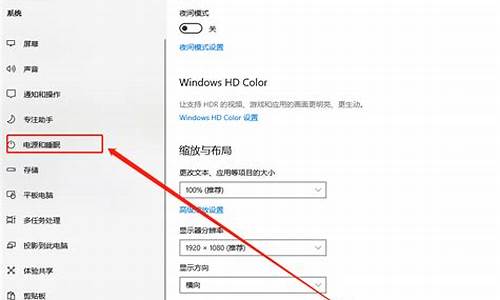
win7系统关闭屏幕保护的方法及步骤:
1、按照常规的办法,在桌面单击鼠标右键点击个性化进入。
2、在个性化设置里,找到并点击右下角的屏幕保护功能。
3、设置选择屏幕保护程序为无,也就是不需要账号密码或不用等到鼠标不会进入屏幕保护界面。
4、如果要禁用屏幕保护程序功能的话,可以通过组策略来实现,打开gpedit.msc功能进入组策略编辑器。
5、打开组策略编辑器之后,依次找到用户配置里的管理模板,然后点击控制面板功能选项。
6、打开控制面板功能之后,程序--找到“启用屏幕保护程序”设置。
7、点击选择设置为“已禁用”即可禁用屏幕保护程序。
怎么关闭电脑屏幕休眠
有很多小伙伴不喜欢电脑的屏幕休眠功能,想着要关闭,却不知道怎么操作,于是来向小编求助,为此小编搜集了相关资料,找到了所有windows系统关闭屏幕休眠功能的方法,下面就把具体的操作步骤都整理在下面的文章中了,大家如果有需要的话,可以来看看哦。
怎么关闭电脑屏幕休眠?
win7系统:
1.点开电脑左下角的的主页面,选择“控制面板”;
2.点击“系统和安全”;
3.找到电源选项,点击下方的“更改计算机睡眠时间”;
4.将关闭显示器和使计算机进入休眠状态设置为从不;
5.保存修改,设置完成。
win10系统:
1.首先进入设置,选择“个性化”;
2.在左边点击“锁屏界面”;
3.选择下方的“屏幕保护程序设置”;
4.取消勾选“在恢复时显示登录屏幕”;
5.然后点击“更改电源设置”;
6.选择左边的图示设置;
7.设置一个关闭显示器的时间,然后将睡眠状态改为“从不”;
8.然后回到刚才的电源设置,选择下面的睡眠时间;
9.和上方使用相同的设置。
win11系统:
1.首先右键开始菜单,打开“设置”;
2.接着打开右边的“电源”选项;
3.然后将其中屏幕和睡眠全部改为“从不”就可以解决了。
以上就是小编为大家带来的怎么关闭电脑屏幕休眠的方法了,希望能帮助到大家。
声明:本站所有文章资源内容,如无特殊说明或标注,均为采集网络资源。如若本站内容侵犯了原著者的合法权益,可联系本站删除。












